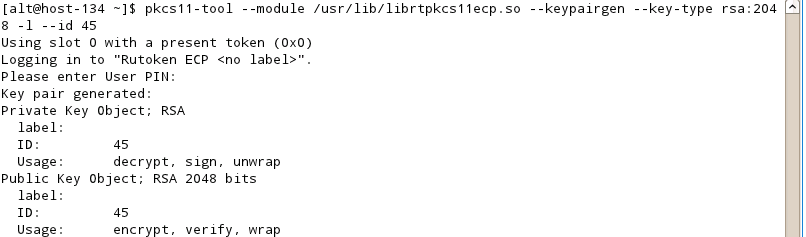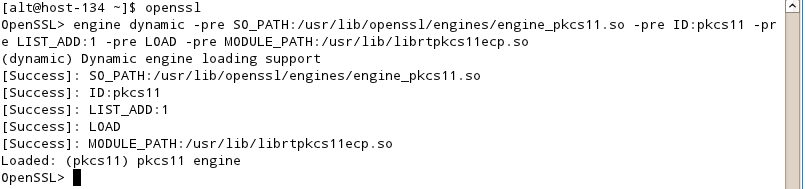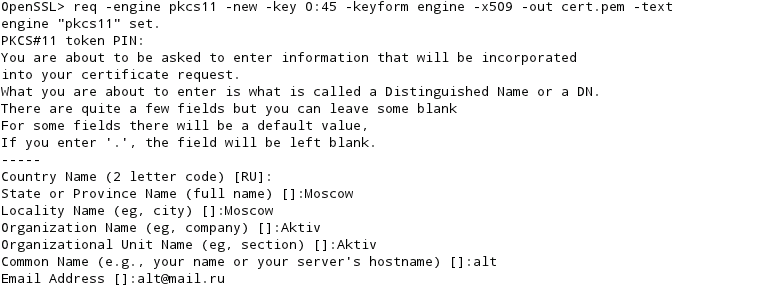...
Для этого вы можете воспользоваться Терминалом:
|
Или из меню запустить Приложения - Системные - Программа управления пакетами Synaptic и используя быстрый поиск выбрать для установки пакеты:
...
Для 32-битной версии используйте команду:
|
Для 64-битной версии используйте команду:
|
4 Создаем ключевую пару
Если у вас уже имеется выписанная на токен ключевая пара RSA с привязанным к ней сертификатом, то вы можете использовать их для аутентификации.
...
Для 32-битной версии используйте команду:
|
Для 64-битной версии используйте команду:
|
Утилита pkcs11-tool входит в состав opensc.
Параметры, задаваемые в этой строке:
--module <arg> | путь к библиотеке pkcs11 (обязательный параметр) |
| генерация ключевой пары |
-- key-type <arg> | задает тип и длину ключа. В нашем случае тип – rsa, длина - 2048 бит (с длиной ключа 1024 бит возникают проблемы) |
-l | запрос PIN-кода токена до каких-либо операций с ним (обязательный параметр) |
--id <arg> | определяет id создаваемого объекта (понадобится при создании сертификата) |
5 Создаем сертификат в формате PEM
...
Для 32-битной версии используйте команду:
|
|
|
|
Для 64-битной версии используйте команду:
|
|
|
|
Создаем сертификат в PEM-формате. Внимание! При выполнении этой команды запрашивается PIN-код пользователя.
|
Здесь:
-key | указывает закрытый ключ (в нашем случае 0:45 – слот:ID ключа) |
| выдает самоподписанный сертификат |
6 Конвертируем сертификат из формата PEM в формат CRT (DER)
|
7 Сохраняем сертификат на аутентифицирующий носитель
...
Для 32-битной версии используйте команду:
|
Для 64-битной версии используйте команду:
|
Здесь:
-y <arg> | тип объекта (может быть cert, privkey, pubkey, data) |
| записать объект на токен |
8 Проверяем, что на токене есть всё, что необходимо
...
Для 32-битной версии используйте команду:
|
Для 64-битной версии используйте команду:
|
9 Создаем файлы конфигурации pam_pkcs11
...
pam_pkcs11
...
Потребуются права суперпользователя:
|
#Для ALT Lixnux верси 6.0 и 7.0 используйте команду:
|
...
|
# cp /usr/share/doc/pam_pkcs11/subject_mapping.example /etc/security/pam_pkcs11/subject_mapping...
10 Включаем аутентификацию по внешнему носителю
|
на вопрос об удалении ссылки следует ответить "y"
11 Редактируем конфигурацию аутентификации в системе
Отредактируем вторую строчкупервую строку файла конфигурации /etc/pam.d/system-auth.
...
Для редактирования можно воспользоваться редактором mceditpluma
|
|
Для 32-битной версии используйте строку:
|
Для 64-битной версии используйте строку:
|
12 Редактируем конфигурацию pam_pkcs11
...
Для редактирования можно воспользоваться редактором mceditpluma
|
|
Для 32-битной версии используйте:
|
truetrue; |
caca_dir = /etc/security/pam_pkcs11/cacerts; |
crlcrl_dir = /etc/security/pam_pkcs11/crls; |
certcert_policy = signature; |
useuse_mappers = |
opensc; |
mappermapper_search_path = /lib/pam_pkcs11; |
mapper subject { debug = # Search certificates from $HOME/.eid/authorized_certificates to match users |
module |
ignorecase = false; mapfile = file:///etc/security= /lib64/pam_pkcs11/ |
opensc_ |
mapper.so; |
} |
Для 64-битной версии замените строку
...
13 Добавляем связку сертификата на токене с пользователем системы ALT Linux.
Для этого выполняем команду pkcs11_inspect
|
Используя текстовый редактор закомментируем или удаляем ненужные строчки
Для этого можно использовать редактор mcedit
|
|
Внимание! Вместо alt нужно установить имя пользователя в вашей системе
Если вы не знаете имя пользователя запустите команду whoami (без прав суперпользователя)
Добавляем сертификат в список доверенных сертификатов
|
14 Проверям выполненные настройки
...
В случае возникновения ошибок еще раз проверьте все настройки. Для выявления проблемы вы так же можете включить вывод дополнительной информации при аутетификацииаутентификации.
Для этого:
- В файле pam_pkcs11.conf исправьте все строки вида "debug = false;", на строки "debug = true;".
- В конец второй строки файла конфигурации /etc/pam.d/system-auth добавьте слово "debug".
Не забудьте отключить вывод дополнительной инфомации после настройки системы.
15 Настройка
...
завершена!
На этом настройка закончена. После перезапуска ОС окно входа в систему будет выглядеть так:
...